Opera房态代码
如何用OPERA排房(图解)

1.分房完毕后,点击右 下角的Close,关闭分房 界面。
1.接上图,点击 Report生成报表
2.接上图,跳出对话框,点击 Preview预览,确认无误后, 打印报表
1.可选择打印其中 的一张或几张报表。 如图,输入Task号 码从 5 到 5,就会只 打印Task号为5的报 表。
1.Total Attendants输 入今天共有多少个 员工。 2.Max.Credits输入每 个员工打扫多少个 房间。 3.输入完毕点击”OK”
点击 “expanded” 来展开所有的 报表,并可以 对于报表进行 调整
1.每一个Task代表 一份报表。 2.点击右下角的箭 头可以翻页,看到 后面更多的Task, 最多只能同时显示 10个Task。 3.房号前无“*”号 代表空房或者预退。 房号前有“*”代 表续住房,“!” 代表有预到。 4.分房时将Task号 码(即报表的编号) 写到Daily Assignment排房表 的员工姓名旁边, 分房结束打印出报 表后,可根据排房 表的号码直接在报 表上填写员工姓名。
1.点击房号前面的空白处,如图,会显示“×”表所有房间拖去屏幕上任意一个Task.
1.要移动房间去相隔较远的Task时,可选中房间,点 击右下方的Move,然后在跳出的对话框内输入要移 动去的Task号码,点击OK.(如图假设将Task1的3个房 间移动去Task13) --或者选中房间后,同时按住键盘上的“Alt”+”M”,也 会跳出图中的对话框。
如何使用OPREA排房
1.排班前的准备,如图 点空VD,然后点右上角 Search,搜索出来的房间 是IP的续住房,IP的day use房,续住或预退的OS 和OO房,Early Arrival早 到房,这些都是需要分 配出去打扫,但是 OPERA系统会漏掉的房 间号码,将IP的续住和 Day use改成Dirty的房态 即可进行系统分配,将 OS的住客房和早到的房 间记录下来,分房时需 要手写到员工报表上。
OPERA 系统操作
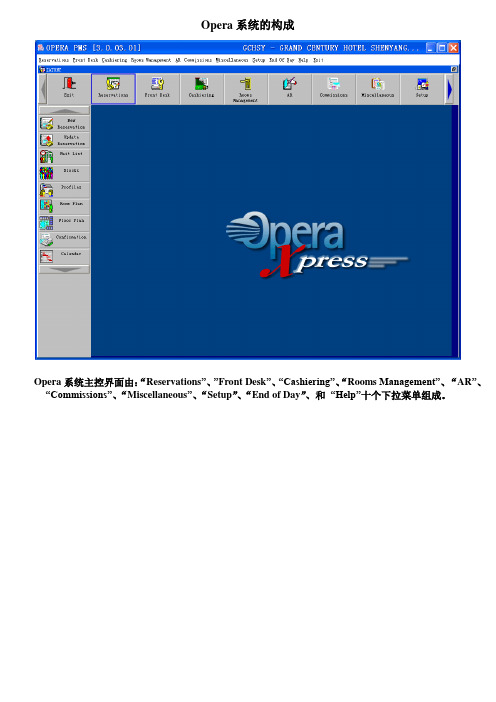
Opera系统的构成Opera系统主控界面由:“Reservations”、”Front Desk”、“Cashiering”、“Rooms Management”、“AR”、“Commissions”、“Miscellaneous”、“Setup”、“End of Day”、和“Help”十个下拉菜单组成。
一、“Reservations”菜单“Reservations”菜单由以下选项构成1.“New Reservation”:做新预定。
2.“Update Reservation”更新和修改预定。
3.“wait List”等待分房客人报表。
(有约定未分分房的客人信息)4.“Blocks”团队预定5.“Profiles”客人档案(可以建立和修改客人档案)6.“Room Plan”客房状态(查看某一时间段房间的状态)7.“Floor Plan”楼层状态(查看某一层房间的状态8.“Confirmation”确认信(可以查询已经确认的预定)9.“Calendar”日历(日历上会显示每天的可用房数)二、“Front Desk”前台菜单“Front Desk ”菜单由以下选项构成1.“Arrivals”到达:为客人办理入住。
2.“In-House Guests”住店客人:用于住店客人的相关信息查寻。
3.“Accounts”客人档案信息查寻4.“Room Blocking”锁房:(可将预定时已经和客人确认过的房间和有特殊用途的房间锁定,锁定后的房间将成为不可卖房)5.“Messages”查看Messages(查看系统中所留的Messages)6.“Traces”查看Traces (查看系统登当天到第二天所留的Traces)三、“Cashuering ”收银菜单“Front Desk ”菜单菜单由以下选项构成1.“Billing”入帐结帐:前台员工给住店客人入帐,办理退房时使用。
2.“Fast Postinh”快速入账,可以快速在任意一间在住客人的房账中入账。
OPERA系统操作
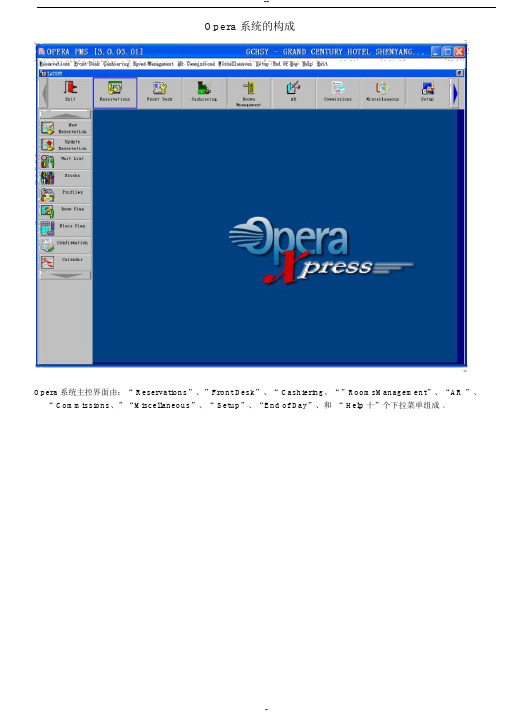
--Opera 系统的构成Opera 系统主控界面由:“ Reservations”、”Front Desk”、“ Cashiering、“”RoomsManagement”、“AR ”、“ Commissions、”“Miscellaneous”、“ Setup”、“End of Day”、和“ Help十”个下拉菜单组成。
一、“Reservations”菜单“Reservations”菜单由以下选项构成1.“ New Reservation ”:做新预定。
2.“Update Reservation”更新和修改预定。
3.“ wait List ”等待分房客人报表。
(有约定未分分房的客人信息)4.“ Blocks ”团队预定5.“Profiles ”客人档案(可以建立和修改客人档案)6.“ Room Plan”客房状态(查看某一时间段房间的状态)7.“ Floor Plan ”楼层状态(查看某一层房间的状态8.“ Confirmation ”确认信 (可以查询已经确认的预定 )9.“ Calendar”日历(日历上会显示每天的可用房数)二、“ Front Desk ”前台菜单“ Front Desk ”菜单由以下选项构成1.“Arrivals ”到达:为客人办理入住。
2.“In-House Guests”住店客人:用于住店客人的相关信息查寻。
3.“Accounts ”客人档案信息查寻4.“ Room Blocking ”锁房:(可将预定时已经和客人确认过的房间和有特殊用途的房间锁定,锁定后的房间将成为不可卖房)5.“ Messages”查看 Messages(查看系统中所留的 Messages)6.“ Traces”查看 Traces (查看系统登当天到第二天所留的Traces)三、“ Cashuering ”收银菜单“ Front Desk ”菜单菜单由以下选项构成1.“Billing ”入帐结帐:前台员工给住店客人入帐,办理退房时使用。
酒店Opera系统中文版

2.1 LOG IN2.2 LOG OUT注:每次前台员工在离开电脑时,无论去做什么,都要按F8。
(启到保护自己的作用)2.3 CHANGE PASSWORD注:建议两至三个月更改一次密码3.1 OPERATOR-ARRIVALS-IN HOUSE-CHECK OUT-CANCELLTION-NO SHOW注:STATUS跟着RESERVATION状态来查先打%再输入其中的几个字母(必须是相连的),如果仍找不到可向客人多咨询一些信息和资料。
✧MESSAGE下的几个功能键:- NEW:点此键可以新建军MESSAGE- DELET:点此键删除MESSAGE- SAVE TEXT:点此键保存MESSAGE- PRINT :点此键打印MESSAGE- PRINT ALL :点此键打印所有MESSAGE - RECEIVED :点此键收取MESSAGE- RECEIVED ALL :点此键收取所有MESSAGE- LAMP :点此键房间内的MESSAGE 灯会亮,再点一下会灭 - CLOSE :点此键可以关掉此屏注:只要有LOCATOR ,就要看LOCATOR注:TRACE 解决完后,可按RESOLVE3.2 TELEPHONE BOOK4.1 PROFILE 分类✧INDIVIDUAL :个人 ✧ COMPANY :公司✧ TRAREL AGENT :旅行社 ✧SOURCE :来源✧GROUP:团队在RESERVATION 菜单下点击PROFILE图标,选择查找种类(INDIVIDUAL、COMPANY、CONTACT、SOURCE、GROUP)。
在NAME栏中输入要查找的客人的姓,FIRST NAME栏中输入客人的名,也可以用模糊查询,即先在NAME栏中输入%和客人的姓,完成以上步骤后点击界面右上角的SEARCH按钮,电脑即可显示所要查找的客人,(如果没有此客人,可依上述步骤点击New来新建一个客人的客史)蓝色光标条选中符合条件的客人双击或点击界面右下角的EDIT,可进入到客人的信息栏中。
OPERA 系统操作

Opera系统的构成Opera系统主控界面由:“Reservations”、”Front Desk”、“Cashiering”、“Rooms Management”、“AR”、“Commissions”、“Miscellaneous”、“Setup”、“End of Day”、和“Help”十个下拉菜单组成。
一、“Reservations”菜单“Reservations”菜单由以下选项构成1.“New Reservation”:做新预定。
2.“Update Reservation”更新和修改预定。
3.“wait List”等待分房客人报表。
(有约定未分分房的客人信息)4.“Blocks”团队预定5.“Profiles”客人档案(可以建立和修改客人档案)6.“Room Plan”客房状态(查看某一时间段房间的状态)7.“Floor Plan”楼层状态(查看某一层房间的状态8.“Confirmation”确认信 (可以查询已经确认的预定)9.“Calendar”日历(日历上会显示每天的可用房数)二、“Front Desk”前台菜单“Front Desk ”菜单由以下选项构成1.“Arrivals”到达:为客人办理入住。
2.“In-House Guests”住店客人:用于住店客人的相关信息查寻。
3.“Accounts”客人档案信息查寻不可卖房)5.“Messages”查看Messages(查看系统中所留的Messages)6.“Traces”查看Traces (查看系统登当天到第二天所留的Traces)?三、“Cashuering ”收银菜单“Front Desk ”菜单菜单由以下选项构成1.“Billing”入帐结帐:前台员工给住店客人入帐,办理退房时使用。
2.“Fast Postinh”快速入账,可以快速在任意一间在住客人的房账中入账。
3.“Cashier Functions”收银功能:可以进行收银关账、外币兑换、打印未打印帐单等。
OPERA_操作知识
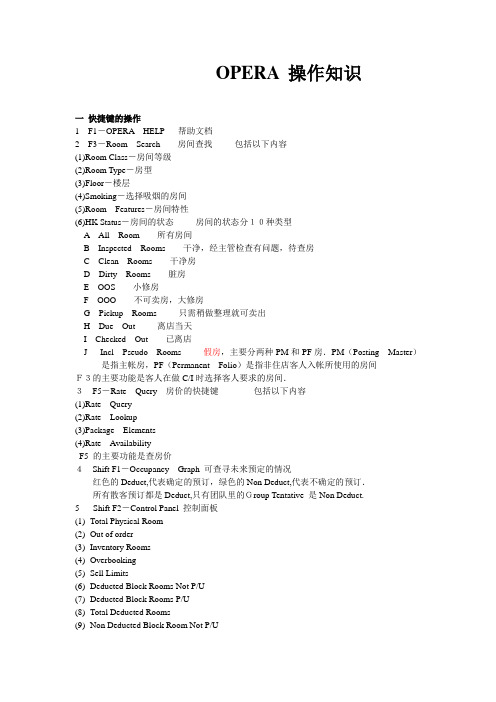
OPERA 操作知识一快捷键的操作1 F1-OPERA HELP 帮助文档2F3-Room Search 房间查找包括以下内容(1)Room Class-房间等级(2)Room Type-房型(3)Floor-楼层(4)Smoking-选择吸烟的房间(5)Room Features-房间特性(6)HK Status-房间的状态房间的状态分10种类型A All Room所有房间B Inspected Rooms干净,经主管检查有问题,待查房C Clean Rooms干净房D Dirty Rooms脏房E OOS小修房F OOO不可卖房,大修房G Pickup Rooms 只需稍做整理就可卖出H Due Out 离店当天I Checked Out已离店J Incl Pseudo Rooms 假房,主要分两种PM和PF房.PM(Posting Master)是指主帐房,PF(Permanent Folio)是指非住店客人入帐所使用的房间F3的主要功能是客人在做C/I时选择客人要求的房间.3F5-Rate Query 房价的快捷键包括以下内容(1)Rate Query(2)Rate Lookup(3)Package Elements(4)Rate AvailabilityF5 的主要功能是查房价4Shift F1-Occupancy Graph 可查寻未来预定的情况红色的Deduct,代表确定的预订,绿色的Non Deduct,代表不确定的预订.所有散客预订都是Deduct,只有团队里的Group Tentative 是Non Deduct.5Shift F2-Control Panel 控制面板(1)Total Physical Room(2)Out of order(3)Inventory Rooms(4)Overbooking(5)Sell Limits(6)Deducted Block Rooms Not P/U(7)Deducted Block Rooms P/U(8)Total Deducted Rooms(9)Non Deducted Block Room Not P/U(10)N on Deducted Block Room P/U(11)T otal Non Deducted Room(12)O ut of service(13)A vailable Physical Rooms(14)M aximum Availability(15)M inimum Availability(16)M in Occupancy%(17)M ax Occupancy%(18)T otal Room Reserved(19)E vent(20)D ay Type(21)A dults In-house(22)A rrival Rooms(23)A rrival Persons(24)D eparture Persons(25)D ay Room/Persons(26)W aitlist Rooms/PersonsTurnawaysShift F2的主要功能是能实时生成关于房间的信息.S hift+F3是查住房率,点击search我们就看Max.% Occupied Tonight.F8 退出当前窗口Change userShift+F7 telephone book 电话薄可在partial name search处输入你所要查询的内容。
OPERA 系统操作

Opera系统的构成Opera系统主控界面由:“Reservations”、”Front Desk”、“Cashiering”、“Rooms Management”、“AR”、“Commissions”、“Miscellaneous”、“Setup”、“End of Day”、和“Help”十个下拉菜单组成。
一、“Reservations”菜单“Reservations”菜单由以下选项构成1.“New Reservation”:做新预定。
2.“Update Reservation”更新和修改预定。
3.“wait List”等待分房客人报表。
(有约定未分分房的客人信息)4.“Blocks”团队预定5.“Profiles”客人档案(可以建立和修改客人档案)6.“Room Plan”客房状态(查看某一时间段房间的状态)7.“Floor Plan”楼层状态(查看某一层房间的状态8.“Confirmation”确认信(可以查询已经确认的预定)9.“Calendar”日历(日历上会显示每天的可用房数)二、“Front Desk”前台菜单“Front Desk ”菜单由以下选项构成1.“Arrivals”到达:为客人办理入住。
2.“In-House Guests”住店客人:用于住店客人的相关信息查寻。
3.“Accounts”客人档案信息查寻可卖房)5.“Messages”查看Messages(查看系统中所留的Messages)6.“Traces”查看Traces (查看系统登当天到第二天所留的Traces)?三、“Cashuering ”收银菜单“Front Desk ”菜单菜单由以下选项构成1.“Billing”入帐结帐:前台员工给住店客人入帐,办理退房时使用。
2.“Fast Postinh”快速入账,可以快速在任意一间在住客人的房账中入账。
3.“Cashier Functions”收银功能:可以进行收银关账、外币兑换、打印未打印帐单等。
OPERA 操作知识

OPERA 操作知识一快捷键的操作1 F1-OPERA HELP 帮助文档2F3-Room Search 房间查找包括以下内容(1)Room Class-房间等级(2)Room Type-房型(3)Floor-楼层(4)Smoking-选择吸烟的房间(5)Room Features-房间特性(6)HK Status-房间的状态房间的状态分10种类型A All Room所有房间B Inspected Rooms干净,经主管检查有问题,待查房C Clean Rooms干净房D Dirty Rooms脏房E OOS小修房F OOO不可卖房,大修房G Pickup Rooms 只需稍做整理就可卖出H Due Out 离店当天I Checked Out已离店J Incl Pseudo Rooms 假房,主要分两种PM和PF房.PM(Posting Master)是指主帐房,PF(Permanent Folio)是指非住店客人入帐所使用的房间F3的主要功能是客人在做C/I时选择客人要求的房间.3F5-Rate Query 房价的快捷键包括以下内容(1)Rate Query(2)Rate Lookup(3)Package Elements(4)Rate AvailabilityF5 的主要功能是查房价4Shift F1-Occupancy Graph 可查寻未来预定的情况红色的Deduct,代表确定的预订,绿色的Non Deduct,代表不确定的预订.所有散客预订都是Deduct,只有团队里的Group Tentative 是Non Deduct.5Shift F2-Control Panel 控制面板(1)Total Physical Room(2)Out of order(3)Inventory Rooms(4)Overbooking(5)Sell Limits(6)Deducted Block Rooms Not P/U(7)Deducted Block Rooms P/U(8)Total Deducted Rooms(9)Non Deducted Block Room Not P/U(10)N on Deducted Block Room P/U(11)T otal Non Deducted Room(12)O ut of service(13)A vailable Physical Rooms(14)M aximum Availability(15)M inimum Availability(16)M in Occupancy%(17)M ax Occupancy%(18)T otal Room Reserved(19)E vent(20)D ay Type(21)A dults In-house(22)A rrival Rooms(23)A rrival Persons(24)D eparture Persons(25)D ay Room/Persons(26)W aitlist Rooms/PersonsTurnawaysShift F2的主要功能是能实时生成关于房间的信息.S hift+F3是查住房率,点击search我们就看Max.% Occupied Tonight.F8 退出当前窗口Change userShift+F7 telephone book 电话薄可在partial name search处输入你所要查询的内容。
opera快捷键的操作

1.F1-OPERA HELP 帮助文档2.F3-Room Search 房间查找F3的主要功能是客人在做C/I时选择客人要求的房间.包括以下内容:(1)Room Class-房间等级(2)Room Type-房型(3)Floor-楼层(4)Smoking-选择吸烟的房间(5)Room Features-房间特性(6)HK Status-房间的状态房间的状态分10种类型:A All Room 所有房间B Inspected Rooms 干净,经主管检查有问题,待查房C Clean Rooms 干净房D Dirty Rooms 脏房E OOS 小修房F OOO 不可卖房,大修房G Pickup Rooms 只需稍做整理就可卖出H Due Out 离店当天I Checked Out 已离店J Incl Pseudo Rooms 假房,主要分两种PM和PF房:PM(Posting Master)是指主帐房,PF(Permanent Folio)是指非住店客人入帐所使用的房间3.F5-Rate Query 房价的快捷键F5 的主要功能是查房价包括以下内容:(1)Rate Query(2)Rate Lookup(3)Package Elements(4)Rate Availability4.Shift F1-Occupancy Graph 可查寻未来预定的情况红色的Deduct,代表确定的预订,绿色的Non Deduct,代表不确定的预订.所有散客预订都是Deduct,只有团队里的Group Tentative 是Non Deduct.5.Shift F2-Control Panel 控制面板Shift F2的主要功能是能实时生成关于房间的信息.包括以下内容:(1) Total Physical Room(2) Out of order(3) Inventory Rooms(4) Overbooking(5) Sell Limits(6) Deducted Block Rooms Not P/U(7) Deducted Block Rooms P/U(8) Total Deducted Rooms(9) Non Deducted Block Room Not P/U(10) Non Deducted Block Room P/U(11) Total Non Deducted Room(12) Out of service(13) Available Physical Rooms(14) Maximum Availability(15) Minimum Availability(16) Min Occupancy%(17) Max Occupancy%(18) Total Room Reserved(19) Event(20) Day Type(21) Adults In-house(22) Arrival Rooms(23) Arrival Persons(24) Departure Persons(25) Day Room/Persons(26) Waitlist Rooms/PersonsShift+F3是查住房率,点击search我们就看Max.% Occupied Tonight.F8 退出当前窗口Change userShift+F7 telephone book 电话薄可在partial name search处输入你所要查询的内容。
OPERA_操作知识
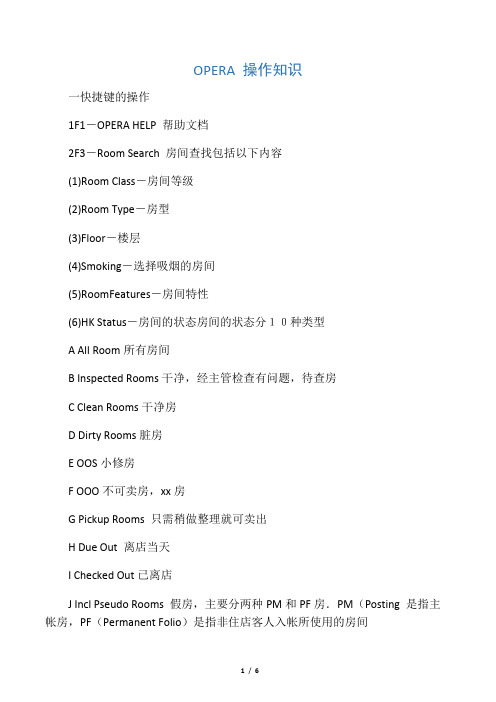
OPERA 操作知识一快捷键的操作1F1-OPERA HELP 帮助文档2F3-Room Search 房间查找包括以下内容(1)Room Class-房间等级(2)Room Type-房型(3)Floor-楼层(4)Smoking-选择吸烟的房间(5)RoomFeatures-房间特性(6)HK Status-房间的状态房间的状态分10种类型A All Room所有房间B Inspected Rooms干净,经主管检查有问题,待查房C Clean Rooms干净房D Dirty Rooms脏房E OOS小修房F OOO不可卖房,xx房G Pickup Rooms 只需稍做整理就可卖出H Due Out 离店当天I Checked Out已离店J Incl Pseudo Rooms 假房,主要分两种PM和PF房.PM(Posting 是指主帐房,PF(Permanent Folio)是指非住店客人入帐所使用的房间F3的主要功能是客人在做C/I时选择客人要求的房间.3F5-Rate Query 房价的快捷键包括以下内容(1)RateQuery(2)RateLookup(3)PackageElements(4)RateAvailabilityF5的主要功能是查房价4Shift F1-Occupancy Graph 可查寻未来预定的情况红色的Deduct,代表确定的预订,绿色的Non Deduct,代表不确定的预订.所有散客预订都是Deduct,只有团队里的Group Tentative 是Non Deduct.5Shift F2-Control Panel 控制面板(1)Total Physical Room(2)Out of order(3)Inventory Rooms(4)Overbooking(5)Sell Limits(6)Deducted Block Rooms Not P/U(7)Deducted Block Rooms P/U(8)Total Deducted Rooms(9)Non Deducted Block Room Not P/U Master)(10)Non Deducted Block Room P/U(11)Total Non Deducted Room(12)Out of service(13)Available Physical Rooms(14)Maximum Availability(15)Minimum Availability(16)Min Occupancy%(17)Max Occupancy%(18)Total Room Reserved(19)Event(20)Day Type(21)Adults In-house(22)Arrival Rooms(23)Arrival Persons(24)Departure Persons(25)Day Room/Persons(26)Waitlist Rooms/PersonsTurnawaysShift F2的主要功能是能实时生成关于房间的信息.Shift+F3是查住房率,点击search我们就看Max.% Occupied Tonight. F8退出当前窗口Change userShift+F7 telephone book 电话薄可在partial name search处输入你所要查询的内容。
OPERA 系统操作
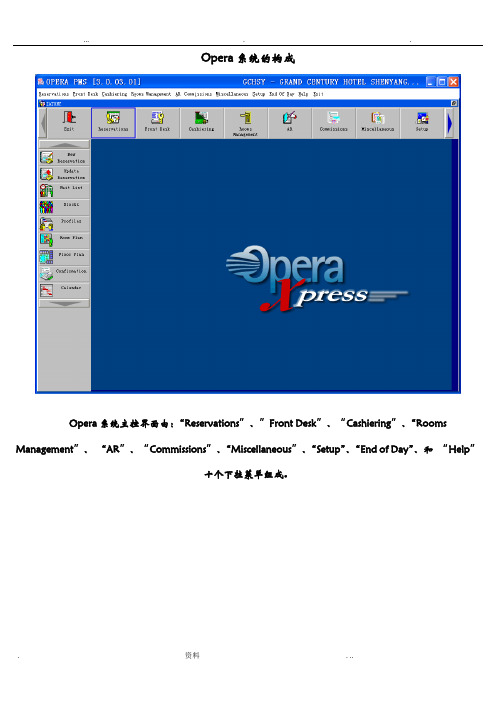
Opera系统的构成Opera系统主控界面由:“Reservations”、”Front Desk”、“Cashiering”、“Rooms Management”、“AR”、“Commissions”、“Miscellaneous”、“Setup”、“End of Day”、和“Help”十个下拉菜单组成。
一、“Reservations”菜单“Reservations”菜单由以下选项构成1.“New Reservation”:做新预定。
2.“Update Reservation”更新和修改预定。
3.“wait List”等待分房客人报表。
(有约定未分分房的客人信息)4.“Blocks”团队预定5.“Profiles”客人档案(可以建立和修改客人档案)6.“Room Plan”客房状态(查看某一时间段房间的状态)7.“Floor Plan”楼层状态(查看某一层房间的状态8.“Confirmation”确认信(可以查询已经确认的预定)9.“Calendar”日历(日历上会显示每天的可用房数)二、“Front Desk”前台菜单“Front Desk ”菜单由以下选项构成1.“Arrivals”到达:为客人办理入住。
2.“In-House Guests”住店客人:用于住店客人的相关信息查寻。
3.“Accounts”客人档案信息查寻4.“Room Blocking”锁房:(可将预定时已经和客人确认过的房间和有特殊用途的房间锁定,锁定后的房间将成为不可卖房)5.“Messages”查看Messages(查看系统中所留的Messages)6.“Traces”查看Traces (查看系统登当天到第二天所留的Traces)?三、“Cashuering ”收银菜单“Front Desk ”菜单菜单由以下选项构成1.“Billing”入帐结帐:前台员工给住店客人入帐,办理退房时使用。
2.“Fast Postinh”快速入账,可以快速在任意一间在住客人的房账中入账。
Opera_客房部操作流程

另外还有一些其它酒店、娱乐场所、体育馆、餐厅等信息,方便客人询 问时查询。
Ctrl + F7
此栏目operator,可以通过房号、客人姓名、团队、公司等的交叉查询来 方便我们找到所需要的客人信息。不过此栏目仅显示最近的登记信息, 如果要查询一个月或者更久前的,需要进入到room history内查询了。
解封:选中你所需要解封的房间,然后delete,在跳出的对话框中return status选 择你解封后的房态,点OK即可。注:员工没有权限解封。
Discrepant rooms
房态差异有三种:skips,sleeps和 person discrepancy。
Skips是指该房间FO status已经 check in是住房,可是 housekeeping查房发现是空房。
还有其他一些功能的快捷键都在Miscellaneous的Show quick keys里面。我们要熟悉这些快捷键,将到都有需要 用到。如下图:
Room management
Housekeeping分5部分,分别为housekeeping、out of order/service、discrepant rooms、task assignment和attendant points。 1、Housekeeping用来查询房态,更改房态。 2、out of order/service用来解/封维修房。 3、discrepancy rooms用来做房态差异。 4、task assignment用来排房间。
code Group rooming list Housekeeping status 等。
OPERA 系统操作

Opera系统的构成Opera系统主控界面由:“Reservations”、”Front Desk”、“Cashiering”、“Rooms Management”、“AR”、“Commissions”、“Miscellaneous”、“Setup”、“End of Day”、和“Help”十个下拉菜单组成。
一、“Reservations”菜单“Reservations”菜单由以下选项构成1.“New Reservation”:做新预定。
2.“Update Reservation”更新和修改预定。
3.“wait List”等待分房客人报表。
(有约定未分分房的客人信息)4.“Blocks”团队预定5.“Profiles”客人档案(可以建立和修改客人档案)6.“Room Plan”客房状态(查看某一时间段房间的状态)7.“Floor Plan”楼层状态(查看某一层房间的状态8.“Confirmation”确认信(可以查询已经确认的预定)9.“Calendar”日历(日历上会显示每天的可用房数)二、“Front Desk”前台菜单“Front Desk ”菜单由以下选项构成1.“Arrivals”到达:为客人办理入住。
2.“In-House Guests”住店客人:用于住店客人的相关信息查寻。
3.“Accounts”客人档案信息查寻4.“Room Blocking”锁房:(可将预定时已经和客人确认过的房间和有特殊用途的房间锁定,锁定后的房间将成为不可卖房)5.“Messages”查看Messages(查看系统中所留的Messages)6.“Traces”查看Traces (查看系统登当天到第二天所留的Traces)三、“Cashuering ”收银菜单“Front Desk ”菜单菜单由以下选项构成1.“Billing”入帐结帐:前台员工给住店客人入帐,办理退房时使用。
2.“Fast Postinh”快速入账,可以快速在任意一间在住客人的房账中入账。
OPERA 系统操作
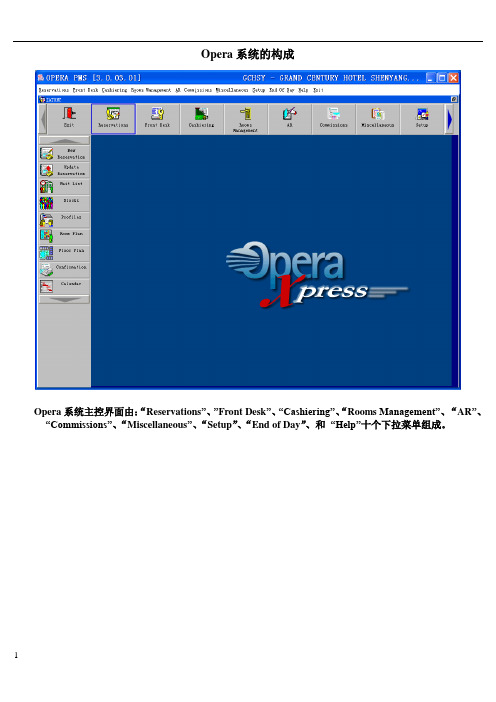
Opera系统的构成Opera系统主控界面由:“Reservations”、”Front Desk”、“Cashiering”、“Rooms Management”、“AR”、“Commissions”、“Miscellaneous”、“Setup”、“End of Day”、和“Help”十个下拉菜单组成。
一、“Reservations”菜单“Reservations”菜单由以下选项构成1.“New Reservation”:做新预定。
2.“Update Reservation”更新和修改预定。
3.“wait List”等待分房客人报表。
(有约定未分分房的客人信息)4.“Blocks”团队预定5.“Profiles”客人档案(可以建立和修改客人档案)6.“Room Plan”客房状态(查看某一时间段房间的状态)7.“Floor Plan”楼层状态(查看某一层房间的状态8.“Confirmation”确认信 (可以查询已经确认的预定)9.“Calendar”日历(日历上会显示每天的可用房数)二、“Front Desk”前台菜单“Front Desk ”菜单由以下选项构成1.“Arrivals”到达:为客人办理入住。
2.“In-House Guests”住店客人:用于住店客人的相关信息查寻。
3.“Accounts”客人档案信息查寻4.“Room Blocking”锁房:(可将预定时已经和客人确认过的房间和有特殊用途的房间锁定,锁定后的房间将成为不可卖房)5.“Messages”查看Messages(查看系统中所留的Messages)6.“Traces”查看Traces (查看系统登当天到第二天所留的Traces)三、“Cashuering ”收银菜单“Front Desk ”菜单菜单由以下选项构成1.“Billing”入帐结帐:前台员工给住店客人入帐,办理退房时使用。
2.“Fast Postinh”快速入账,可以快速在任意一间在住客人的房账中入账。
opera操作

Opera系统常用操作说明
1、查房态:HSKPING Management → HSKPING
2、变房态:Room NO.房号→选中→ 更改
3、查看预到与在店的VIP:⑴shift + F3 Arrivals Expected(预到)Stayover中有颜色部分
(在店VIP)
⑵Miscellaneous → Report→ %VIP →第一项
4、查看客人资料:选中房号→ Resv
5、查看历史房态:Room history
6、查看换房记录:(无权限)
7、查看某间房的房态变更时间与操作人:Miscellaneous → Report→ %ch →Room status
changes
8、查看酒店录入记录:选中房号→ Resv
9、查看一周的住房率:Room Management → Occupancy Graph
10、查看当日各种房型的预定情况:Ctrl + F2
11、查看第二天的退房间数或是当日有多少房型的脏房未改房态:Shift + F3
12、封维修房及查看封房的原因:out of order/service
13、查看预到:Miscellaneous → Report→%gr → group rooming list。
Opera的使用
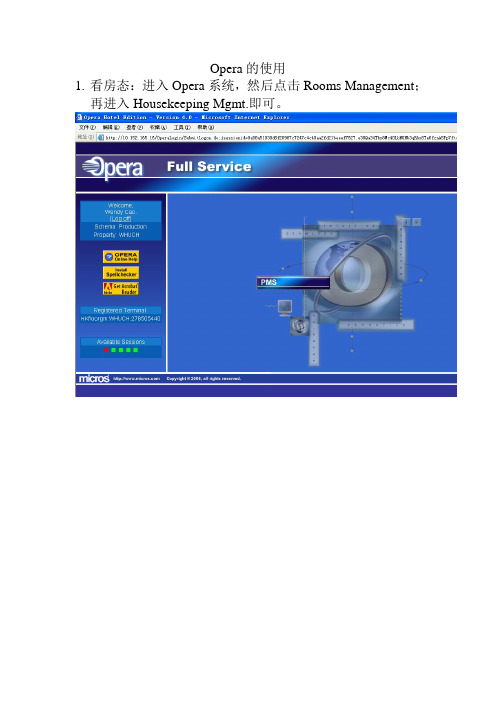
Opera的使用1.看房态:进入Opera系统,然后点击Rooms Management;再进入Housekeeping Mgmt.即可。
2.看坏房:进入Rooms Management再进Out of order/service即可;如要新建OO房点new;如需修改点击edit,如需释放点击Delete3.查某间房的历史记录:进入Rooms Management;再进Room History修改日期,确定房号即可查找到某房间某段时间入住客人的记录。
Shift+F3或Shift+F2都可以.5.6.查差异房:进Room Management点击Housekeeping,再进Room Discrepancies即可.7.查客人何时退房日期及具体时间:Ctrl+F7,输入Room No然后Search。
如果想看具体详情,则双击想看的房间状态栏,即可看到C/O的具体时间,Arrival时间;还可以查看客人的Traces Preferences; Profile Notes; Comments;Specials……等信息。
8.如想留Messages, Traces, Alerts给相关部门和客人,可以进Front desk,再进in-House Guest输入房号再Search,然后点Options即可,或Ctrl+F7进入界面后也可以看到。
9.如想增加客人的喜好以便下次更好的服务:Ctrl+F7进入后点Profile, 然后进入Notes即可留言。
10.打任何报表:进入Miscellaneous,点Report。
然后调整Report,Group内的内容,即可打出相应报表。
11.查看谁改变了房态:进入Miscellaneous后点User, ActivityLog,再点击User然后选All,再Ok。
然后在Text处输入房号,再选Housekeeping,再Search即可查看到谁修改了房态,具体时间等信息。
OPERA 系统操作
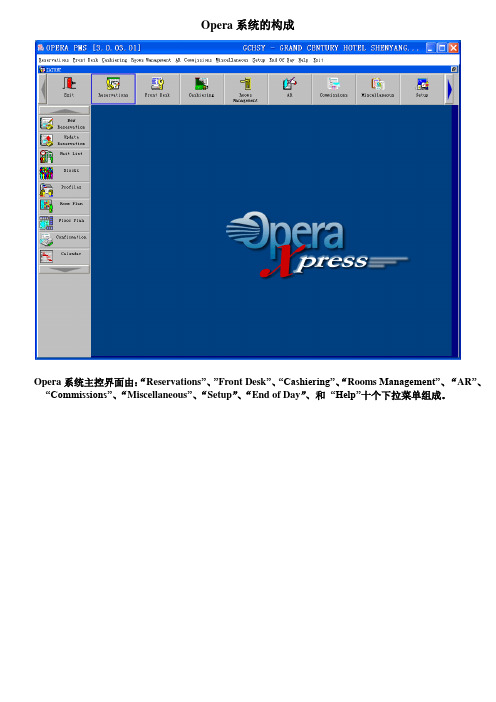
Opera系统的构成Opera系统主控界面由:“Reservations”、”Front Desk”、“Cashiering”、“Rooms Management”、“AR”、“Commissions”、“Miscellaneous”、“Setup”、“End of Day”、和“Help”十个下拉菜单组成。
一、“Reservations”菜单“Reservations”菜单由以下选项构成1.“New Reservation”:做新预定。
2.“Update Reservation”更新和修改预定。
3.“wait List”等待分房客人报表。
(有约定未分分房的客人信息)4.“Blocks”团队预定5.“Profiles”客人档案(可以建立和修改客人档案)6.“Room Plan”客房状态(查看某一时间段房间的状态)7.“Floor Plan”楼层状态(查看某一层房间的状态8.“Confirmation”确认信(可以查询已经确认的预定)9.“Calendar”日历(日历上会显示每天的可用房数)二、“Front Desk”前台菜单“Front Desk ”菜单由以下选项构成1.“Arrivals”到达:为客人办理入住。
2.“In-House Guests”住店客人:用于住店客人的相关信息查寻。
3.“Accounts”客人档案信息查寻4.“Room Blocking”锁房:(可将预定时已经和客人确认过的房间和有特殊用途的房间锁定,锁定后的房间将成为不可卖房)5.“Messages”查看Messages(查看系统中所留的Messages)6.“Traces”查看Traces (查看系统登当天到第二天所留的Traces)三、“Cashuering ”收银菜单“Front Desk ”菜单菜单由以下选项构成1.“Billing”入帐结帐:前台员工给住店客人入帐,办理退房时使用。
2.“Fast Postinh”快速入账,可以快速在任意一间在住客人的房账中入账。
Opera系统培训资料(整理)
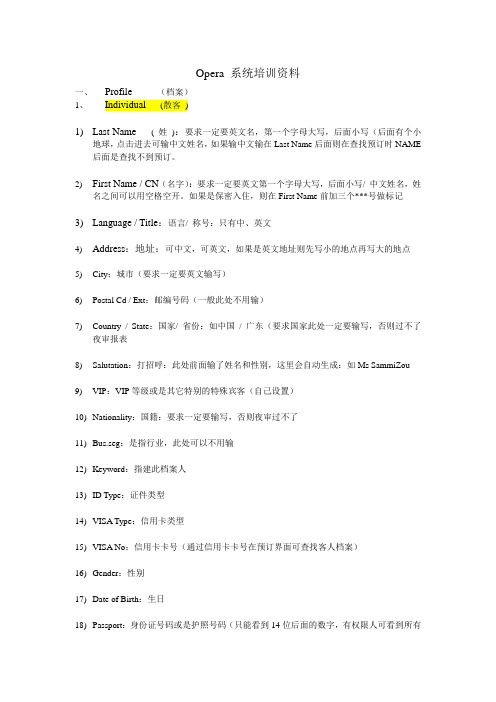
Opera 系统培训资料一、Profile (档案)1、Individual (散客)1)Last Name ( 姓):要求一定要英文名,第一个字母大写,后面小写(后面有个小地球,点击进去可输中文姓名,如果输中文输在Last Name后面则在查找预订时NAME 后面是查找不到预订。
2)First Name / CN(名字):要求一定要英文第一个字母大写,后面小写/ 中文姓名,姓名之间可以用空格空开。
如果是保密入住,则在First Name前加三个***号做标记3)Language / Title:语言/ 称号:只有中、英文4)Address:地址:可中文,可英文,如果是英文地址则先写小的地点再写大的地点5)City:城市(要求一定要英文输写)6)Postal Cd / Ext:邮编号码(一般此处不用输)7)Country / State:国家/ 省份:如中国/ 广东(要求国家此处一定要输写,否则过不了夜审报表8)Salutation:打招呼:此处前面输了姓名和性别,这里会自动生成:如Ms SammiZou9)VIP:VIP等级或是其它特别的特殊宾客(自己设置)10)Nationality:国籍:要求一定要输写,否则夜审过不了11)Bus.seg:是指行业,此处可以不用输12)Keyword:指建此档案人13)ID Type:证件类型14)VISA Type:信用卡类型15)VISA No:信用卡卡号(通过信用卡卡号在预订界面可查找客人档案)16)Gender:性别17)Date of Birth:生日18)Passport:身份证号码或是护照号码(只能看到14位后面的数字,有权限人可看到所有数字)19)Client ID:不用输写20)Communications:联系方式:可以是电话号码,传真号码,邮件地址)(通过电话号码或是传真号码或邮件可在预订界面可查找客人档案)21)Active:指这个人还在;22)Contact指这个人是公司的联系人,建议联系人时要在此处打上∨23)History指客史24)Notes指备注25)AttributesA)Rate CodeB)A/R NoC)Member No26)History Information(可查看到上次客人入住的记录)A)Last RoomB)Last RateC)Last Visit27)Options功能键里的内容1)Attrachment (可以在此添加附件,如:照片,签名)—目前酒店未开发此功能2)Changes (操作的日志)只可能保存3-6个月3)Delete (没有人有这个权限)4)Future (客人未来的预订信息)5)History (客人之前的入住记录,进去有一个Summary(总的记录,如消费总金额,入住次数,No-show, 未到等数字),还有一个View Folio(客人以前入住的账单)6)Memberships (记录会员号)7)Merge (合并客史功能), 个人档案只能和个人档案合并,公司联系人也只能和公司联系人合并).合并只能二个二个合并,不能一次性2个以上档案合并8)Neg. Rates (Neg(全称是:Negotiated))指协议价9)Notes 备注客人信息(如果是公司也可以备注:如此公司特有的优惠类说明)10)Preferences (客人的喜好)11)Relationship (关系:如公司联系人或是成员)28)其它2、Company (公司)1)一定要英文名,第一个字母大写,后面小写(后面有个小地球,点击进去可输中文姓名)2)Corporate ID(不用管)3)A/R NO:应收账号(只有建立了此号码,由财务部建)有此号码才可以挂帐)在左上角STATS里面建立4)Owner:指负责公司的销售员,记住一定要输,这也是公司档案和个人档案的区别,个人档案没有Owner., Opera没有统一批量的权限,如果需要,则应通Opera远程控制3、travel agent (旅行社)与Company建议内容一样4、Contact (联系人)Individual (散客),在Contact(打∨)→Edit→Contact→Options→News→Company(选定所要的公司) →OK ,有个人资料才能成为联系人5、6、Source (第三方)订房中心或是签单挂帐人,与散客一样7、Group (团队):此档案不用建议,团队档案自动生成二、Reservations1、预订8个要素1)Profile (证件上的信息)2)arrival and departure date (抵达和退房日期)3)nights (房晚数)4)adults (人数)5)rooms (房间数)6)room type and room rates (房型和房价)7)payments type (付款方式)8)comments (附加备注)2、预订电脑步骤1)F7快捷进入预订界面2)在黄色方框内name处查找是否有客人的档案(必须操作),如果没有此客人的预订,按左下方的News键。
